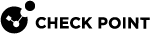ファイアウォールカーネルパラメータ
Firewallの内部デフォルト動作を変更したり、Firewallの特別な高度な設定を行うには、Firewallカーネルパラメータを使用することができます。
適用可能なファイアウォールカーネルパラメータの名前とその値は、次のさまざまなSKに記載されています:Check Point Support Center提供:Check Point Support。
|
|
重要:
|
|
タイプ |
名前 |
|---|---|
|
整数 |
|
|
文字列 |
|
整数カーネルパラメータの操作
|
ステップ |
手順 |
|||
|---|---|---|---|---|
|
1 |
セキュリティゲートウェイ/各クラスタメンバでコマンドラインに接続します。 注 -Scalable Platform(Maestro およびシャーシ)では、該当するセキュリティ・グループに接続する必要があります。 |
|||
|
2 |
エキスパートモードにログインします。 |
|||
|
3 |
利用可能な整数カーネルパラメータのリストとその値をエラーなく取得できることを確認してください。
|
|||
|
4 |
これらの出力ファイルを分析する:
|
|
ステップ |
手順 |
||||
|---|---|---|---|---|---|
|
1 |
セキュリティゲートウェイ/各クラスタメンバでコマンドラインに接続します。 注 -Scalable Platform(Maestro およびシャーシ)では、該当するセキュリティ・グループに接続する必要があります。 |
||||
|
2 |
Gaia Clish 注 -Scalable Platform(Maestroおよびシャーシ)では、Gaia gClish |
||||
|
3 |
整数カーネルパラメータの現在値を取得します:
例:
|
|
|
重要 - この変更は再起動後は保持されません。 |
|
ステップ |
手順 |
||||
|---|---|---|---|---|---|
|
1 |
セキュリティゲートウェイ/各クラスタメンバでコマンドラインに接続します。 注 -Scalable Platform(Maestro およびシャーシ)では、該当するセキュリティ・グループに接続する必要があります。 |
||||
|
2 |
Gaia Clishまたはエキスパートモードにログインします。 注 -Scalable Platform(Maestroおよびシャーシ)では、Gaia gClishまたはExpertモードを使用する必要があります。 |
||||
|
3 |
整数カーネルパラメータの新しい値を設定します:
例:
|
||||
|
4 |
新しい値が設定されていることを確認します。
例:
|
カーネルパラメータのコンフィギュレーションを永続的なものにするには(再起動に耐えられるようにするには)、設定ファイルを編集する必要があります:
|
|
正確なパラメータは、SKに掲載され、Check Point Support Center提供されます。Check Point Support。
|
ステップ |
手順 |
|||||
|---|---|---|---|---|---|---|
|
1 |
セキュリティゲートウェイ/各クラスタメンバでコマンドラインに接続します。 注 -Scalable Platform(Maestro およびシャーシ)では、該当するセキュリティ・グループに接続する必要があります。 |
|||||
|
2 |
エキスパートモードにログインします。 |
|||||
|
3 |
現在の設定ファイルがある場合、バックアップします:
|
|||||
|
4 |
必要なファイアウォールカーネルパラメータを、以下に指定する正確な形式で割り当てられた値で設定します。
例:
|
|||||
|
5 |
設定ファイルを調べます。
|
|||||
|
6 |
再起動します。
|
|||||
|
7 |
セキュリティゲートウェイ/各クラスタメンバでコマンドラインに接続します。 注 -Scalable Platform(Maestro およびシャーシ)では、該当するセキュリティ・グループに接続する必要があります。 |
|||||
|
8 |
Gaia Clishまたはエキスパートモードにログインします。 注 -Scalable Platform(Maestroおよびシャーシ)では、Gaia gClishまたはExpertモードを使用する必要があります。 |
|||||
|
9 |
カーネルパラメータの新しい値が設定されていることを確認します。
|
詳細は、sk26202: Changing the kernel global parameters for Check Point Security Gatewayを参照してください。
|
ステップ |
手順 |
||||
|---|---|---|---|---|---|
|
1 |
セキュリティゲートウェイ/各クラスタメンバでコマンドラインに接続します。 注 -Scalable Platform(Maestro およびシャーシ)では、該当するセキュリティ・グループに接続する必要があります。 |
||||
|
2 |
エキスパートモードにログインします。 |
||||
|
3 |
設定ファイルがすでに存在するかどうかを確認します。
|
||||
|
4 |
このファイルがすでに存在する場合は、ステップ5に進んでください。 このファイルが存在しない場合は、手動で作成してからステップ6に進んでください。
|
||||
|
5 |
現在の設定ファイルをバックアップする。
|
||||
|
6 |
現在の設定ファイルを編集する。 同じ構文が、セキュリティ・ゲートウェイ/各クラスタ・メンバおよびScalable Platformセキュリティ・グループにも適用されます:
|
||||
|
7 |
必要なファイアウォールカーネルパラメータを、以下に指定する正確な形式で割り当てられた値とともに追加します。
|
||||
|
8 |
変更内容をファイルに保存し、エディタを終了します。 |
||||
|
9 |
Scalable Platformセキュリティグループ上で、更新された設定ファイルを他のすべてのセキュリティグループメンバにコピーします:
|
||||
|
10 |
再起動します。
|
||||
|
11 |
セキュリティゲートウェイ/各クラスタメンバでコマンドラインに接続します。 注 -Scalable Platform(Maestro およびシャーシ)では、該当するセキュリティ・グループに接続する必要があります。 |
||||
|
12 |
Gaia Clishまたはエキスパートモードにログインする。 注 -Scalable Platform(Maestroおよびシャーシ)では、Gaia gClishまたはExpertモードを使用する必要があります。 |
||||
|
13 |
カーネルパラメータの新しい値が設定されていることを確認する。
|
文字列カーネル・パラメータの操作
|
ステップ |
手順 |
|||
|---|---|---|---|---|
|
1 |
セキュリティゲートウェイ/各クラスタメンバでコマンドラインに接続します。 注 -Scalable Platform(Maestro およびシャーシ)では、該当するセキュリティ・グループに接続する必要があります。 |
|||
|
2 |
エキスパートモードにログインします。 |
|||
|
3 |
利用可能な整数カーネルパラメータのリストとその値をエラーなく取得できることを確認してください。
|
|||
|
4 |
出力ファイルを分析します。
|
|
ステップ |
手順 |
||||
|---|---|---|---|---|---|
|
1 |
セキュリティゲートウェイ/各クラスタメンバでコマンドラインに接続します。 注 -Scalable Platform(Maestro およびシャーシ)では、該当するセキュリティ・グループに接続する必要があります。 |
||||
|
2 |
Gaia Clishまたはエキスパートモードにログインする。 注 -Scalable Platform(Maestroおよびシャーシ)では、Gaia gClishまたはExpertモードを使用する必要があります。 |
||||
|
3 |
文字列カーネルパラメータの現在値を取得する:
例:
|
|
|
重要 - この変更は再起動後は保持されません。 |
|
ステップ |
手順 |
|||||||||
|---|---|---|---|---|---|---|---|---|---|---|
|
1 |
セキュリティゲートウェイ/各クラスタメンバでコマンドラインに接続します。 注 -Scalable Platform(Maestro およびシャーシ)では、該当するセキュリティ・グループに接続する必要があります。 |
|||||||||
|
2 |
Gaia Clishまたはエキスパートモードにログインします。 注 -Scalable Platform(Maestroおよびシャーシ)では、Gaia gClishまたはExpertモードを使用する必要があります。 |
|||||||||
|
3 |
文字列カーネルパラメータの新しい値を設定します。
例:
|
|||||||||
|
4 |
新しい値が設定されていることを確認する。
例:
|
カーネルパラメータ設定を永続的なもの(再起動後も有効なもの)にするには、該当する設定ファイルのいずれかを編集する必要があります:
|
|
正確なパラメータは、SKの様々な記事に掲載されています。Check Point Support Centerまた次も参照:Check Point Support。
|
ステップ |
手順 |
|||||||
|---|---|---|---|---|---|---|---|---|
|
1 |
セキュリティゲートウェイ/各クラスタメンバでコマンドラインに接続します。 注 -Scalable Platform(Maestro およびシャーシ)では、該当するセキュリティ・グループに接続する必要があります。 |
|||||||
|
2 |
エキスパートモードにログインします。 |
|||||||
|
3 |
現在の設定ファイルが存在すれば、それをバックアップします:
|
|||||||
|
4 |
必要なファイアウォールカーネルパラメータを、以下に指定する正確な形式で割り当てられた値で設定します。
例:
|
|||||||
|
5 |
設定ファイルを調べる。
|
|||||||
|
6 |
再起動します。
|
|||||||
|
7 |
セキュリティゲートウェイ/各クラスタメンバでコマンドラインに接続します。 注 -Scalable Platform(Maestro およびシャーシ)では、該当するセキュリティ・グループに接続する必要があります。 |
|||||||
|
8 |
Gaia Clishまたはエキスパートモードにログインします。 注 -Scalable Platform(Maestroおよびシャーシ)では、Gaia gClishまたはExpertモードを使用する必要があります。 |
|||||||
|
9 |
カーネルパラメータの新しい値が設定されていることを確認します。
|
詳細は、sk26202: Changing the kernel global parameters for Check Point Security Gatewayを参照してください。
|
ステップ |
手順 |
||||||
|---|---|---|---|---|---|---|---|
|
1 |
セキュリティゲートウェイ/各クラスタメンバでコマンドラインに接続します。 注 -Scalable Platform(Maestro およびシャーシ)では、該当するセキュリティ・グループに接続する必要があります。 |
||||||
|
2 |
エキスパートモードにログインします。 |
||||||
|
3 |
設定ファイルがすでに存在するかどうかを確認します。
|
||||||
|
4 |
このファイルがすでに存在する場合は、ステップ5に進んでください。 このファイルが存在しない場合は、手動で作成してからステップ6に進んでください。
|
||||||
|
5 |
現在の設定ファイルをバックアップします。
|
||||||
|
6 |
現在の設定ファイルを編集します。 同じ構文が、セキュリティゲートウェイ/各クラスタメンバおよびScalable Platformセキュリティグループにも適用されます:
|
||||||
|
7 |
必要なカーネルパラメータを、以下に指定する正確な形式で割り当てられた値とともに追加します。
または
|
||||||
|
8 |
変更内容をファイルに保存し、エディタを終了します。 |
||||||
|
9 |
Scalable Platformセキュリティグループ上で、更新された設定ファイルを他のすべてのセキュリティグループメンバにコピーします:
|
||||||
|
10 |
再起動します。
|
||||||
|
11 |
セキュリティゲートウェイ/各クラスタメンバでコマンドラインに接続します。 注 -Scalable Platform(Maestro およびシャーシ)では、該当するセキュリティ・グループに接続する必要があります。 |
||||||
|
12 |
Gaia Clishまたはエキスパートモードにログインします。 注 -Scalable Platform(Maestroおよびシャーシ)では、Gaia gClishまたはExpertモードを使用する必要があります。 |
||||||
|
13 |
カーネルパラメータの新しい値が設定されていることを確認します。
|
|
|
重要 - この変更は再起動後は保持されません。 |
|
ステップ |
手順 |
|||||||||
|---|---|---|---|---|---|---|---|---|---|---|
|
1 |
セキュリティゲートウェイまたはクラスタメンバのコマンドラインに接続します。 注 -Scalable Platform(Maestro およびシャーシ)では、該当するセキュリティ・グループに接続する必要があります。 |
|||||||||
|
2 |
Gaia Clishまたはエキスパートモードにログインします。 注 -Scalable Platform(Maestroおよびシャーシ)では、Gaia gClishまたはExpertモードを使用する必要があります。 |
|||||||||
|
3 |
文字列カーネルパラメータの現在値をクリアします:
例:
|
|||||||||
|
4 |
値がクリアされている(新しい値が空である)ことを確認します:
例:
|